Memory Cache atau singkatnya Memcached adalah cara tercepat untuk mempercepat proses membuka halaman atau situs web apa pun dari perangkat Anda. Memcached memungkinkan pengguna untuk menyimpan dan menyimpan beberapa file cache di dalam sistem RAM (Memori) sehingga halaman dapat dimuat dalam waktu sesingkat mungkin. memcached adalah ekstensi berbasis PHP yang dapat digunakan di Joomla, WordPress, Magento, atau sistem manajemen konten berbasis PHP lainnya. Sangat mudah dan mudah untuk menginstal dan mengkonfigurasi Memcached di Linux Ubuntu.
Memcached di Ubuntu Linux
Nah, memcached tidak hanya dimaksudkan untuk digunakan dengan kerangka kerja PHP, tetapi juga dapat digunakan dengan Perl, Python, Ruby, C++, atau Javascript. Anda mungkin bertanya, apakah saya perlu mengatur dan mengaktifkan Memcached jika Anda menggunakan SSD? Jawabannya ada di sini, meskipun SSD memiliki memori akses acak dinamis (DRAM) di dalam papan, proses kecepatan cache jauh lebih baik di RAM daripada SSD.
Data web situs web biasanya disimpan sementara di dalam SSD; kemudian, proses terjadi di dalam chip memori. Tetapi jika Anda menggunakan HDD tradisional, Anda harus mengaktifkan ekstensi Memcached untuk meningkatkan situs web atau aplikasi Anda. Dalam posting ini, kita akan melihat cara Menginstal dan mengkonfigurasi Memcached di Ubuntu Linux.
Langkah 1:Memasang memcached di Ubuntu Linux
Menginstal Memcached di Ubuntu Linux sangat jelas dan mudah. Anda harus membuka shell perintah terminal Anda untuk mendapatkan ekstensi. Kita akan menggunakan apt-get CLI untuk menginstal memcached di Linux Ubuntu kami. Untuk permulaan, kami hanya mencoba menginstal ekstensi utama Memcached yang diatur di mesin Linux saya. Nanti kami akan mengurus bagian-bagian lainnya.
$ sudo apt-get install memcached
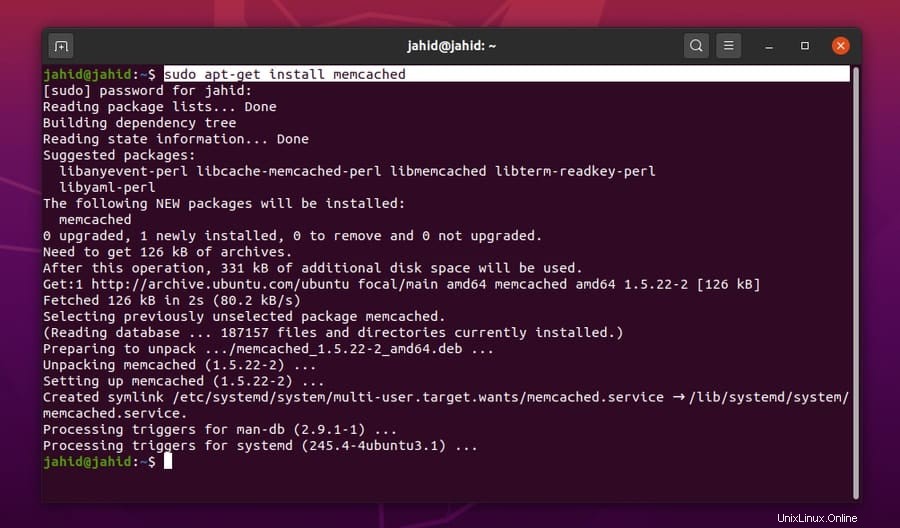
Langkah 2:Mengonfigurasi memcached di Ubuntu Linux
Setelah menginstal paket ekstensi utama Memcached di Ubuntu, sekarang Anda perlu mengonfigurasi pengaturan Memcached dengan pengaturan yang kita inginkan. Untuk memeriksa port default Memcached, kita dapat menggunakan -h perintah terminal mengikuti perintah Memcached.
memcached -h- -
Sekarang, Anda harus membuka file konfigurasi Memcached untuk mengedit simpan pengaturan. Kami akan menggunakan editor skrip Nano untuk mengedit file konfigurasi Memcached. Anda dapat menggunakan pengaturan berikut untuk kinerja yang lebih baik. Port default Memcached untuk alamat localhost adalah 11211.
$ sudo nano /etc/memcached.conf
Anda dapat menggunakan pengaturan berikut untuk menguji memcached sistem di alamat localhost.
-u memcache
-m 64
-p 11211
-m 4096
-c 2000
-l 127.0.0.1
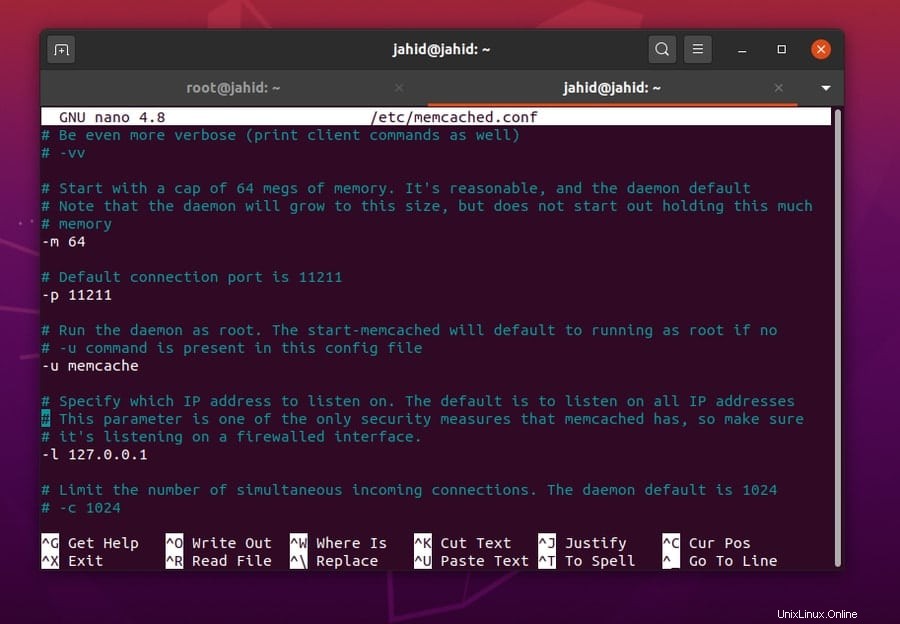
Sekarang kita dapat menjalankan perintah grep dari shell terminal untuk mendapatkan informasi mendetail tentang status Memcache saat ini dari Ubuntu Linux kita. Kita dapat memeriksa informasi status berjalan dari Memcached dari alamat localhost dengan menggunakan perintah terminal Telnet. Telnet adalah skrip perintah terminal yang dapat mencetak informasi koneksi dupleks.
$ ps -ef | grep -i memc
$ memcstat --servers localhost
$ telnet 127.0.0.1 11211
> stats
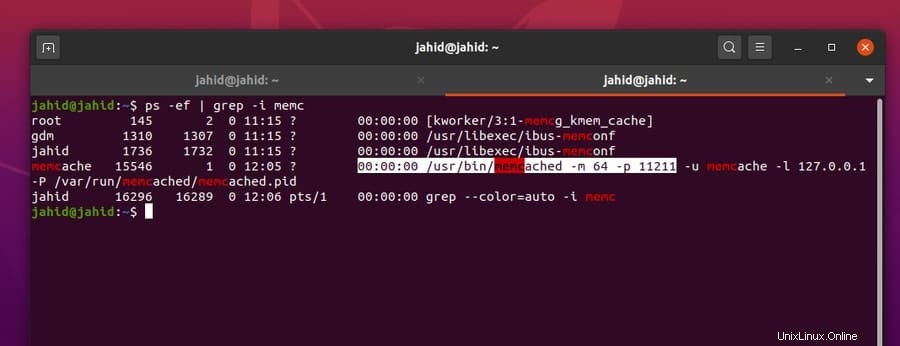
Langkah 3:Memasang memcached Alat Pustaka di Linux
Di sini, sekarang di langkah ini, kita akan menginstal file library untuk Memcached di Ubuntu Linux kita. File perpustakaan dan konfigurasi dapat membangun pengaturan awal untuk cache PHP di memori. Untuk menginstal file library Memcached di dalam mesin Linux Anda, Anda hanya perlu menjalankan skrip terminal apt-get berikut di mesin Anda.
$ sudo apt-get install libmemcached-tools
$ sudo add-apt-repository ppa:ondrej/php
$ sudo apt-get update
Sekarang Anda dapat memulai ulang ekstensi Memcached dan memeriksa informasi Memcached dari perintah terminal Ubuntu Anda.
$ /ect/init.d/memcached restart
$ memcstat --servers localhost
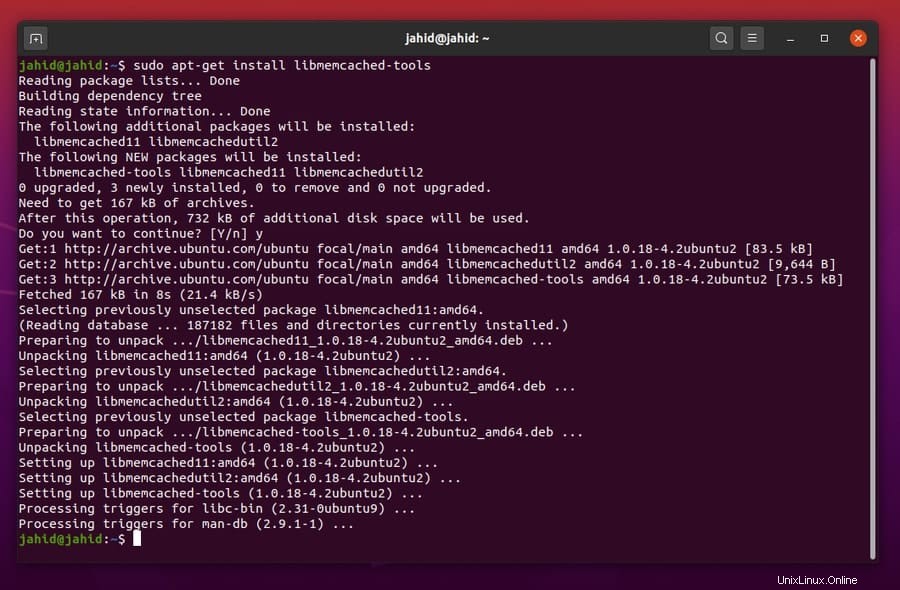
Langkah 4:Memasang memcached untuk PHP di Linux
Di sini, waktunya telah tiba untuk mengatur pengaturan Memcached untuk PHP di Linux. Karena Memcache sebenarnya adalah ekstensi berbasis PHP jadi pertama-tama, kita perlu memastikan bahwa kita memiliki kerangka kerja PHP di dalam mesin Linux kita. Untuk mengecek apakah PHP sudah terpasang di dalam mesin atau tidak, Anda bisa mencoba mengecek versi PHP. Jika Anda tidak dapat menemukan PHP terinstal di dalam mesin, Anda dapat menginstal kerangka kerja PHP terbaru dari pusat repositori.
$ php --version
$ sudo apt install php7.4-cli
Kemudian kita dapat menginstal Memcache untuk PHP. Kami akan menggunakan perintah terminal apt-get biasa untuk menginstal ekstensi PHP di Linux Ubuntu kami.
$ sudo apt-get install php-memcache
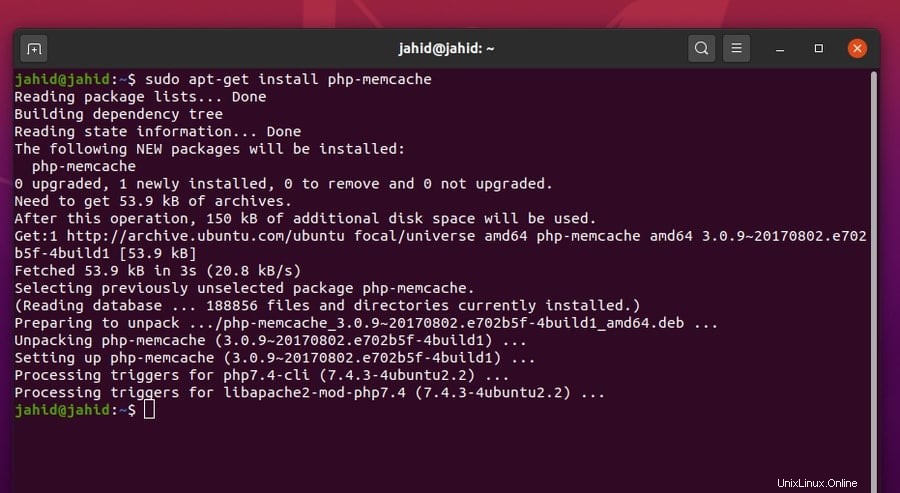
Langkah 5:Menginstal Apache dan Apache Library untuk PHP di Linux
Sekarang, pada langkah ini, saya akan menginstal server Apache untuk mendapatkan performa yang lebih baik dari ekstensi PHP Memcache. Untuk menginstal server Apache di mesin Linux Ubuntu Anda, cukup ikuti perintah dasar apt-get.
$ sudo apt-get install apache2
Kemudian, Anda dapat menginstal file library untuk server Apache, yang akan membuat ekstensi Memcache lancar dan lebih baik.
$ sudo apt-get install libapache2-mod-php7.4
Anda juga dapat mengunduh file pustaka PHP dari situs web paket Ubuntu. Kemudian restart server Apache.
$ /etc/init.d/apache2 restart
Unduh Pustaka Apache untuk PHP
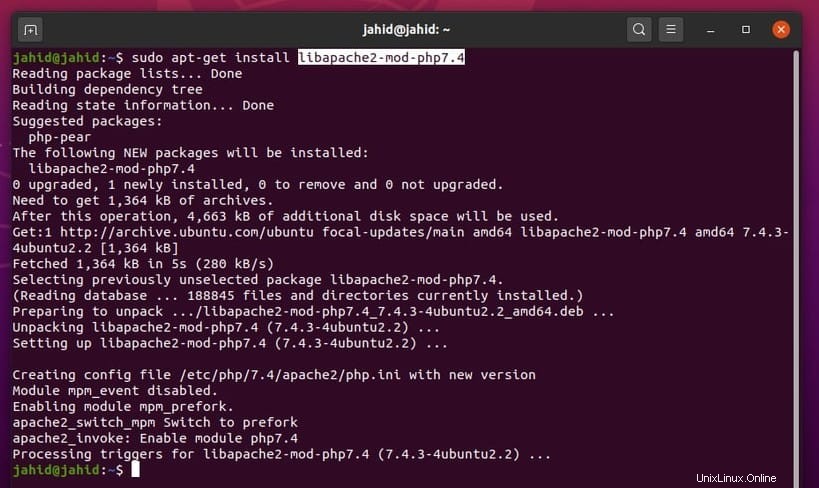
Langkah 6:Memantau memcached Status di Ubuntu Linux
Setelah semua pengaturan dan konfigurasi selesai, sekarang saatnya untuk memeriksa apakah ekstensi Memcached berfungsi dengan baik atau tidak. Kita dapat menggunakan status sistem systemctl perintah di terminal Ubuntu untuk memeriksa status. Hasilnya, kita akan mendapatkan nama layanan, status dimuat, status aktif, nomor identifikasi proses (PID), nomor tugas, memori yang digunakan, dan informasi lainnya.
$ sudo systemctl status memcached
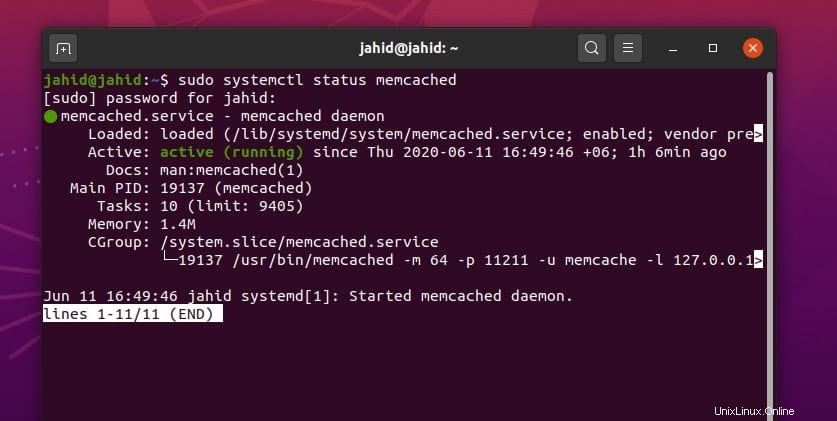
Anda juga dapat memeriksa status Memcached dari alamat localhost Anda dengan menggunakan perintah skrip terminal echo. Dalam proses ini, Anda akan dapat mengetahui PID, waktu aktif, versi, ukuran penunjuk, koneksi maksimum, status pustaka, total koneksi, dan informasi penting lainnya. Jangan lupa tambahkan NetCat (nc ) perintah sebelum alamat Anda dan letakkan port Memcached setelah alamat.
$ echo stats | nc localhost 11211
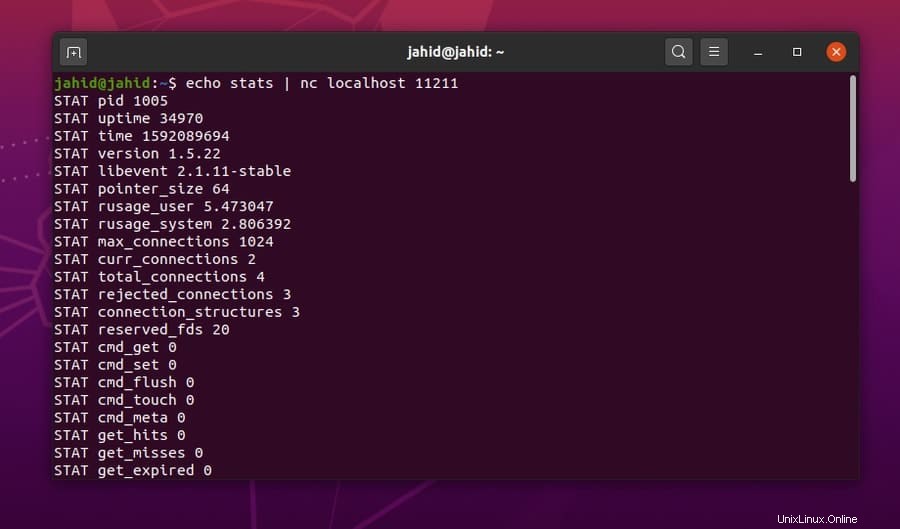
Langkah 7:Memasang memcached untuk Python di Linux Ubuntu
Sampai sekarang, kita telah mempelajari cara menginstal ekstensi Memcached untuk server PHP dan Apache. Sekarang, kita akan tahu cara mengatur Memcached untuk Python di Linux. Pertama, Anda perlu memeriksa versi Python mana yang Anda miliki di dalam mesin Linux Anda. Untuk memeriksa versi Python, gunakan perintah terminal berikut. Versi Ubuntu 20.04 memiliki Python3 yang sudah diinstal sebelumnya.
$ python --version
$ python3 --version
Jika Anda tidak dapat menemukan Python yang terinstal di mesin Linux Anda, Anda dapat menggunakan baris perintah terminal ini untuk menginstal Python di dalam mesin Anda.
$ sudo apt-get install python
Sekarang, untuk menginstal ekstensi Python untuk Memcache, gunakan baris perintah terminal apt-get berikut sesuai dengan versi Python Anda.
$ sudo apt-get install python-memcache
$ sudo apt-get install python3-memcache
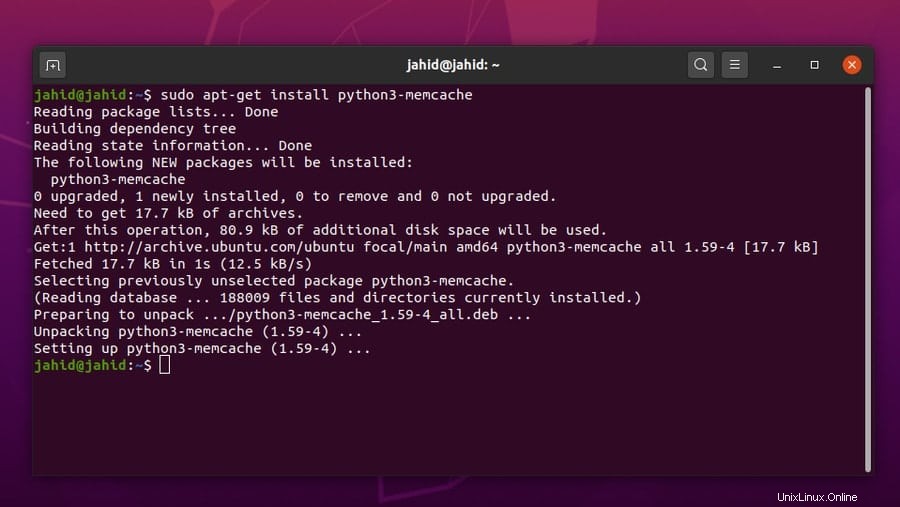
Setelah ekstensi terintegrasi Memcached diinstal untuk Python, Anda dapat mengimpor library Memcache Python dari perintah terminal di Ubuntu Linux.
$ python3
>>> import memcache
>>>
Anda juga dapat menginstal ekstensi Memcached menggunakan perintah Python Package Index (PIP). Untuk itu, pertama, Anda perlu menginstal PIP di dalam Ubuntu Linux Anda. Kemudian Anda dapat menginstal Memcached menggunakan perintah PIP dari shell terminal Ubuntu.
$ sudo apt install python3-pip
$ pip3 --version
$ pip install pymemcache
$ pip3 install pymemcache
$ pip install python-memcached
$ pip3 install python-memcached
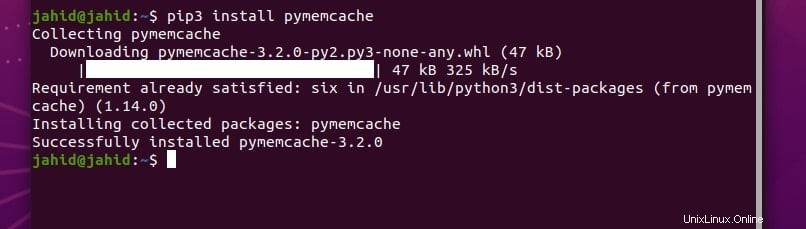
Langkah 8:Mengonfigurasi Pengaturan Firewall di Ubuntu
Inilah bagian wajib! Saat Anda menginstal beberapa aplikasi yang terkait dengan gateway internet, tentu saja Anda perlu mendapatkan izin firewall untuk layanan tertentu. Jika tidak, siapa yang tahu kapan firewall akan berhenti menyetujui aturan Anda dan membuat situs Anda tidak berfungsi. Berikut adalah pengaturan Uncomplicated Firewall (UFW) utama dan dasar untuk Ubuntu Linux yang harus Anda aktifkan dan ubah untuk situs web Anda guna mendapatkan dukungan Memcached penuh.
$ sudo ufw enable
$ sudo ufw allow 11211/tcp
$ sudo ufw reload
$ sudo ufw status
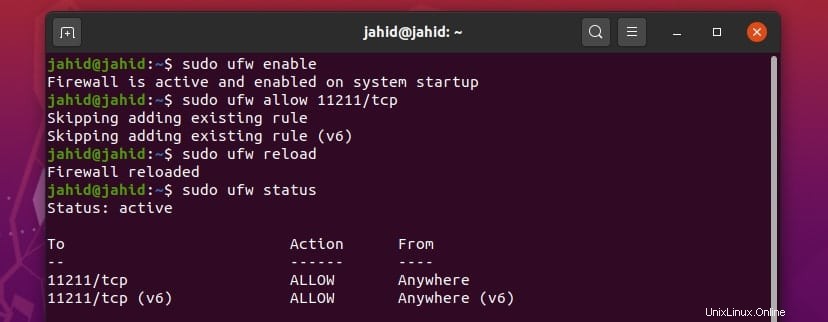
Langkah 9:Memeriksa memcached PHP Informasi di Linux
Baiklah, sekarang kita berada di tahap terakhir dalam menginstal dan mengkonfigurasi Memcached di Ubuntu Linux. Kami telah melakukan pengaturan Memcached yang memungkinkan untuk mendapatkan efisiensi maksimum untuk memuat halaman web. Sekarang kita dapat memeriksa pengaturan Memcached dari server Apache yang telah diinstal sebelumnya. Untuk itu, kita perlu menelusuri alamat localhost dan perlu pergi ke halaman info dengan menambahkan garis miring(/) dan info setelah alamat. Di sana akan ditemukan informasi spesifik tentang Memcached yang telah kami instal di Linux Ubuntu kami.
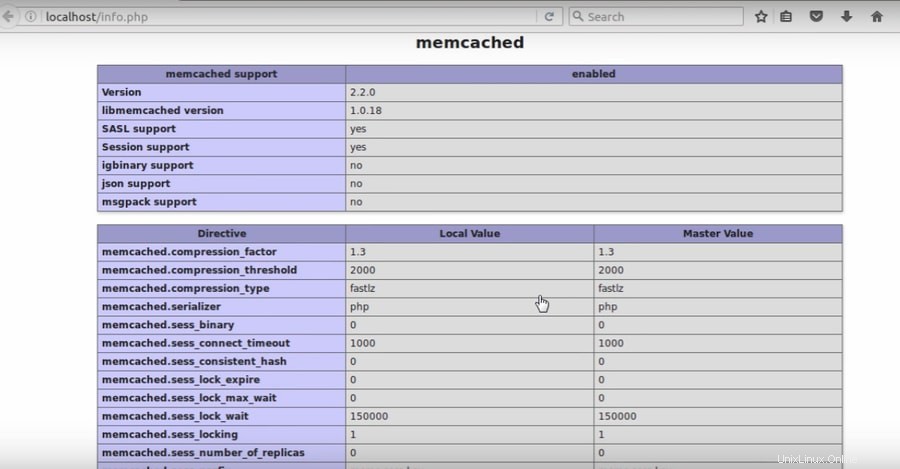
Mencopot pemasangan memcached dari Ubuntu
Jika ada yang tidak beres dan Anda harus memulai kembali proses menginstal Memcached di Ubuntu Linux Anda dari awal, atau Anda perlu menghapus Memcached karena kegagalan server di sini, metode praktis untuk menghapus dan menghapus pengaturan Memcached dan log file dari Ubuntu Linux Anda.
$ sudo apt-get remove memcached
$ sudo apt-get autoremove memcached
$ sudo apt-get purge memcached
$ sudo apt-get autoremove --purge memcached
Kata Penutup
Memcached adalah aplikasi web sumber terbuka dan gratis yang digunakan untuk mengurangi waktu pemuatan situs web atau aliran game apa pun. Banyak perusahaan raksasa teknologi menggunakan Memcached untuk mengurangi waktu pemuatan situs web mereka. Meskipun Memcached sangat stabil dan bekerja dengan baik dengan PHP dan HTML, selalu ada hal positif dan negatif dari apapun. Jadi sebelum Anda mulai menggunakan layanan Memcached, pastikan konfigurasi sistem Linux Anda mampu memuat dan menyimpan memori cache.
Dalam posting ini, saya telah melalui seluruh proses cara menginstal dan mengkonfigurasi sistem Memcached di Ubuntu Linux. Saya telah menjelaskan semua fase langkah demi langkah untuk membuat gagasan cache memori lebih dimengerti. Jika Anda menyukai postingan ini, silakan bagikan postingan ini ke media sosial Anda. Dan, kami juga Anda dapat menulis komentar apa pun di bagian komentar yang terkait dengan posting ini.